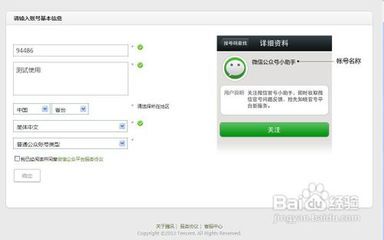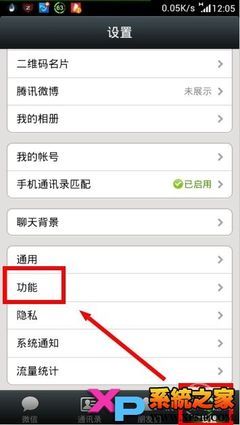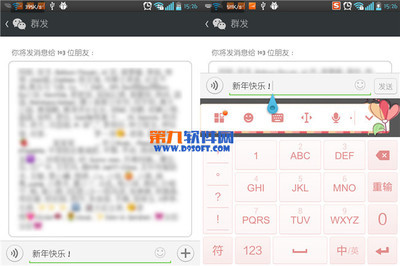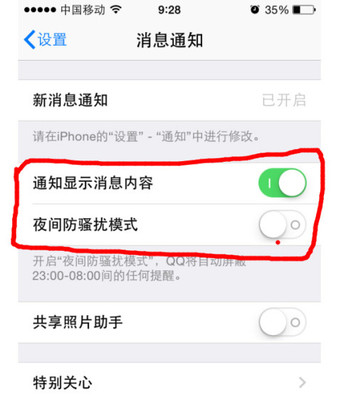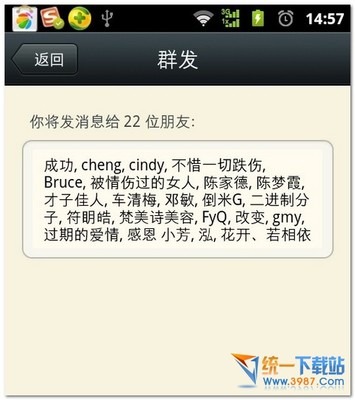好多人在使用微信之后,就很少登陆QQ了,这样的话,有时QQ好友发过来的消息就看不到了,不过在微信中可以通过设置,可以查看QQ好友发过来的离线消息,还可以通过微信跟QQ好友进行聊天,接下来,小敏跟大家分享一下微信接受QQ离线消息的方法和步骤。
如何让微信接收QQ离线消息――工具/原料手机微信如何让微信接收QQ离线消息――微信接收QQ离线消息的步骤
如何让微信接收QQ离线消息 1、
打开微信软件,输入用户名和登陆密码点击登陆,来到微信首页,选择底部的“我”菜单进行设置。(如下图)
如何让微信接收QQ离线消息 2、
来到个人设置页面,找到底部的“设置“功能菜单并点击进入。(如下图)
如何让微信接收QQ离线消息 3、
在设置窗口页面,选择”通用“菜单,点击进入下一步。(如下图)
如何让微信接收QQ离线消息_通过微信接收离线消息
如何让微信接收QQ离线消息 4、
在通用页面,找到”功能“菜单并再次点击进入。(如下图)
如何让微信接收QQ离线消息 5、
在功能页面下,有很多已启用的功能,找到并点击”QQ离线助手“功能。(如下图)
如何让微信接收QQ离线消息 6、
在QQ离线助手功能设置窗口,点击接收离线消息右侧的白色长方形框框,让它变成绿色的开启状态,这样就可以通过微信接收到QQ的离线消息了。(如下图一、图二)
如何让微信接收QQ离线消息_通过微信接收离线消息
如何让微信接收QQ离线消息 7、
如果想给QQ好友发消息的话,也可以在这个功能设置窗口,点击”发QQ消息“功能菜单。(如下图)
如何让微信接收QQ离线消息 8、
接着会进入到QQ好友列表,点击打开相应的好友分组,找到想要发送消息的好友并点击进入聊天窗口。(如下图一、图二)
如何让微信接收QQ离线消息_通过微信接收离线消息
如何让微信接收QQ离线消息 9、
点击相应的好友之后,可以在输入框中输入想要打的文字,然后点击发送,这样QQ好友也可以看到你从微信发过来的消息。(如下图)
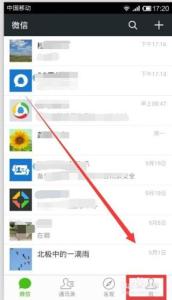
如何让微信接收QQ离线消息――注意事项
以上是小敏针对微信如何接收QQ离线消息和发送QQ消息的一些操作方法和步骤;如果你觉得这篇经验对你有用的话,可以对该经验进行投票或者点评;
 爱华网
爱华网